

Escrito por Adela D. Louie, Última actualización: 11 de abril de 2023
¿Acabas de comprar tu Apple TV? ¿Estás emocionado de usarlo? Sin embargo, si no está seguro de cómo transmitir DVD a Apple TV, quieres saber los pasos? Si está emocionado de usarlo, le enseñaremos cómo transmitir archivos de DVD a Apple TV en este artículo.
You have bought a lot of DVDs and a new Apple TV as well, but you do not have any idea on how to stream DVD files to Apple TV. This can really frustrating if you have pictured things that you wanted to do with your DVDs and Apple TV. If you are also a user of DVDs before you would know that it is not compatible with Apple TV, you need to first convertir DVD a archivos digitales, razón por la cual tenemos que saber si es posible transmitir archivos de DVD a Apple TV y cuáles son las cosas que debemos hacer para ejecutarlo correctamente.
Además del problema de compatibilidad de los DVD con Apple TV, tampoco puede conectar su reproductor de DVD a su Apple TV, bueno, hay algunas soluciones que podemos intentar y también veremos si el resultado coincide con su gusto. Al final del artículo, conocerá las dos formas en que puede transmitir archivos de DVD a Apple TV, comencemos.
Parte #1: ¿Por qué no podemos copiar archivos de DVD a Apple TV?Parte #2: ¿Cómo copiar DVD a formatos de archivo para hacerlos compatibles con Apple TV? Parte #3: ¿Cómo transmitir DVD a Apple TV usando VLC Media Player?Parte n.º 4: ¿Cómo transmite DVD a su Apple TV?Parte #5: Resúmalo todo
Hay razones por las que no podemos transmitir DVD directamente a Apple TV. Una de las principales razones es la compatibilidad. Los archivos de sus DVD están en el VOB y este formato de archivo no es compatible o no se puede acceder a él mediante su Apple TV. Sin embargo, debido a las mejoras que trae nuestra tecnología hoy en día, aún podemos hacer una forma de transmitir archivos de DVD a Apple TV. Podemos usar convertidores de archivos que nos ayudarán a convertir nuestros archivos VOB a formatos de archivo que sean aceptados por Apple TV.
La segunda parte de este artículo trata sobre un método que podemos intentar usar. Tenemos que extraer el formato de DVD de los archivos que desea reproducir en su Apple TV y convertirlos a formatos de archivo que sean compatibles con su Apple TV. Debe digitalizar el DVD y convertirlo en formatos que sean aceptables para Apple TV. Aquí, discutiremos la mejor manera de convertir sus archivos de DVD a formatos de archivo de Apple TV.
¿Has oído cosas sobre Convertidor de video FoneDog? Este es uno de los conversores de video más confiables y más utilizados en la actualidad que le brindará un servicio que nunca pensó que sería posible. Una de las muchas cosas que puede recordar al usar este convertidor de video es su capacidad para brindarle la mejor calidad de archivos incluso después del proceso de conversión. Puede convertir sus archivos de video y audio a muchos formatos de archivo según sus necesidades, por ejemplo, puede convertir archivos de DVD a AVI.
Descargar gratis Descargar gratis
Hay otras características notables de FoneDog Video Converter. Vamos a tenerlos uno por uno.
1. Como dijimos antes, puede usar este convertidor de video FoneDog para transformar sus videos a formatos de archivo que sean aceptables para iPhone, iMovie, Apple TV y mucho más. No importará si su archivo es un video 3D o 2D.
2. Puede convertir tantos archivos de video como desee, ya que este convertidor de video admite la conversión por lotes de archivos.
3. En caso de que quisieras editar algo en tus archivos, como voltearlo para verlo mejor o ajustar su brillo para adaptarlo a las condiciones de tu vista, también puedes integrar subtítulos a películas que no están en el idioma que entiendes, el FoneDog Video Converter definitivamente estará a su servicio.
4. También puede usarlo para deshacerse de los ruidos innecesarios en los videos o archivos de audio, si los hay.
5. Puede convertir sus archivos de audio a muchos formatos de archivo que son mucho más accesibles y convenientes, como WAM, AIFF, FLAC, MP3, AAC y muchos más. El convertidor de video FoneDog también se puede usar para admitir pistas de audio externas y múltiples.
Ahora permítanos tener algunas ideas sobre cómo usar FoneDog Video Converter para transmitir DVD a Apple TV. Solo hay tres pasos fáciles y estará encantado de que todos estos pasos se sigan comúnmente.
1. Inicialmente, para usar FoneDog Video Converter, debe descargarlo y luego instalarlo en la computadora personal que va a usar. Y luego, una vez que lo haya instalado, ábralo y luego proceda a "Agregar o arrastrar archivos aquí para comenzar la conversión". Una vez que haga esto, comenzará a cargar los archivos de audio o video que desea convertir.
2.Luego, elija el formato de archivo que desea tener como salida. Y luego coloque el cursor sobre "Convertir formato”. Siempre debe guardar la configuración una vez que haya terminado. También debe seleccionar la carpeta donde desea guardar sus archivos convertidos.
3. Y, por último, ahora puede finalizar la conversión de archivos haciendo clic en "Convertir”. También puede revisarlos y ver otros archivos que haya convertido antes en la carpeta "Proyectos recientes".
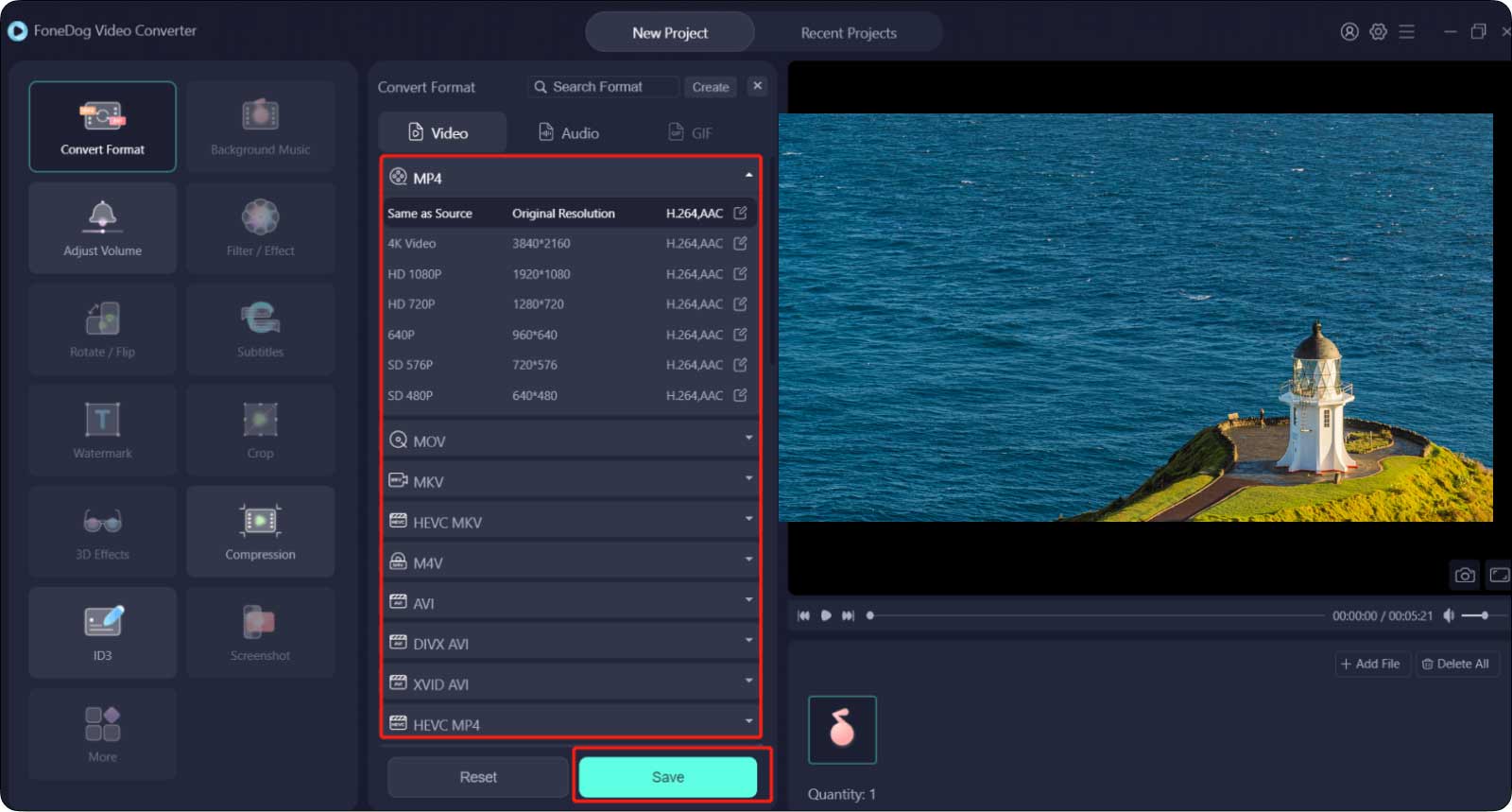
Para la segunda parte, compartiremos con usted otra forma de transmitir archivos de DVD a Apple TV usando VLC Media Player. Esto será aplicable si no tiene ningún medio para extraer los archivos primero.
Existe un método en el que puede usar el VLC para AirPlay DVD en su Apple TV. Recuerde también que no puede usar el reproductor predeterminado de su computadora Mac, ya que AirPlay lo bloqueará debido a muchos problemas de derechos de autor.
Cuando intentaste hacerlo, lo que obtendrás es una pantalla gris en tu Apple TV o recibirás una notificación que dice "El visor no se pudo mover a la pantalla seleccionada". Aquí están los pasos sobre cómo hacerlo.
1. Inicialmente, debe descargar e instalar la aplicación VLC en su computadora personal.
2. Luego, en la unidad de DVD de su computadora, debe insertar el disco DVD que desea reproducir. En caso de que no tenga una unidad de DVD incorporada, puede usar una externa.
3. Luego abra VLC y proceda a "Declarar impuestos”, luego toque “Disco abierto” para poder cargar su DVD.
4.You must see the menu of AirPlay in the menu bar. Tap “Espejo Apple TV”, y luego, una vez que lo haya tocado, comenzará el proceso de AirPlay Mirroring. En caso de que no haya podido ver el menú de AirPlay, vaya a “Preferencias del sistema", y luego "Muestra” para poder iniciar AirPlay Mirroring.
5. Una vez que haya abierto AirPlay Mirroring, haga clic en "off”, y luego cámbielo a “Office Apple TV”. Una vez que pueda ver las ventanas de VLC en la pantalla de su Apple TV, podrá transmitir correctamente DVD a Apple TV.
Sin embargo, debes recordar que este método no es cien por ciento efectivo. Puede haber momentos en los que encuentre problemas con su VLC Media Player, por lo que es mejor que tenga otras opciones para estar seguro. En caso de que haya optado por utilizar este método, también debe recordar los siguientes puntos.
1. La función AirPlay Mirroring solo está disponible en Apple TV 2 o la versión posterior, o Mac mini e iMac, y ambos deberían estar a mediados de 2011 o en la versión posterior.
2. También debe asegurarse de que su computadora y el Apple TV donde instaló la aplicación VLC deben estar conectados a una red.

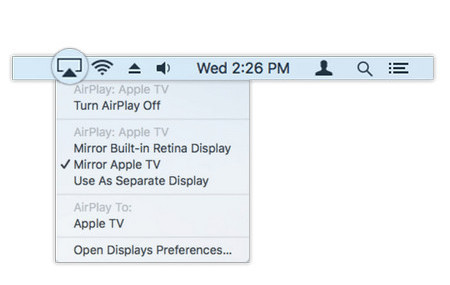
La gente también LeerAnálisis completo de 2023: ¿Transmitir MKV a Apple TV es la nueva tendencia?
Esperamos que pueda utilizar todas las referencias que hemos enumerado para su próxima aventura cinematográfica. En caso de que todavía esté conectado con los DVD y piense que ya son un producto de la historia, debería estar muy feliz de saber que aún puede usarlos en estos días.
En general, es mejor que tenga ideas sobre cómo transmitir DVD a Apple TV mediante el uso de herramientas como FoneDog Video Converter, que es la herramienta más eficiente y también la más recomendada para usar. Ahora puede saltar de su colección de DVD y ver todas las películas que se ha perdido.
Comentario
Comentario
Video Converter
Convierta y edite videos y audios 4K/HD a cualquier formato
descarga gratuita descarga gratuitaHistorias de personas
/
InteresanteOPACO
/
SIMPLEDificil
Gracias. Aquí tienes tu elección:
Excellent
Comentarios: 4.8 / 5 (Basado en: 96 El número de comentarios)